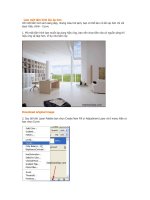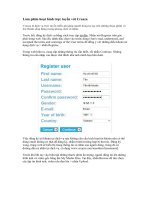Làm cuộn góc hình
Bạn đang xem bản rút gọn của tài liệu. Xem và tải ngay bản đầy đủ của tài liệu tại đây (763.12 KB, 3 trang )
Chủ nhật, 02 Tháng tư 2006, 22:06 GMT+7
Tags: Nhấn Ctrl, Save Path, Work Path, Pen Tool, Nhấn P, hộp thoại, công cụ, trong bảng, bên trái, bên phải,
chọn, hình, màu, Gradient, 1
Mở một file ảnh
muốn thực hiện ở
chế độ màu RGB
- Nhấn P để chọn
công cụ Pen Tool, vẽ
path giống như hình 1
- Trong hộp thoại Path, double-click vào tên
Work Path, Save Path với tên Path 1
- Nhấn G để chọn công cụ Gradient, trên thanh tùy
chọn, click vào mẫu gradient để mở hộp thoại Gradient
Editor
- Trong hộp thoại Gradient Editor double-click vào
điểm định màu bên trái và chọn thông số màu K là
60%. Tương tự, với điểm định màu bên phải chọn
thông số màu K là 15% (hình 2)
- Click chọn điểm định màu bên trái rồi nhấn giữ
phím Alt kéo nó gần về phía điểm định màu bên
phải
- Tương tự, chọn điểm định màu bên phải rồi nhấn
giữ phím Alt kéo nó sát về phía điểm định màu bên
trái như hình 3
- Trong bảâng Layers, click chọn nút Create a New
Layer để tạo một Layer mới đặt tên Layer 1
- Trong bảng Paths, nhấn phím Ctrl và click vào
Path 1 để tạo vùng chọn từ đường path (hình 4)
- Nhấn G để chọn công cụ Gradient, vẽ một
gradient từ phải sang trái (hình 5)
- Tạo một layer mới đặt tên Layer 2
- Chọn công cụ Gradient, trên thanh tùy chọn click
H 10